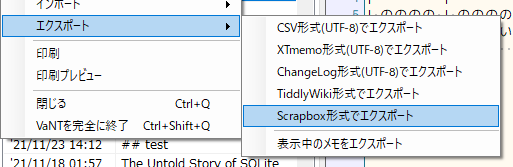
VaNT v0.12.9に新しいエクスポート機能として、Scrapbox形式のjsonファイルを出力する機能を追加しました。
これまで、スマートフォンやタブレットなどPC以外の端末でVaNTのメモを確認する手段として、「TiddlyWiki形式」のエクスポート機能を用意していました。これはVaNTの全てのメモが1つのHTMLファイルになり検索もできるので、ファイルをスマートフォンに入れて持ち運ぶことができたのですが、iPhoneなどのiOSデバイスではローカルのHTMLを扱う良いアプリがなかったり、Androidでも巨大なHTMLを開くことになるため使い勝手はあまり良くありませんでした。
今回新しいエクスポート方式としてScrapbox形式のjsonファイル出力機能を追加しました。これによりVaNT内の全てのメモを一括でScrapboxに移行することができるので、インターネットにつながる端末であれば快適にメモを検索したり読んだりできるようになりました。
以下では、VaNTのメモをScrapboxに移行する方法を解説したいと思います。
VaNTからScrapboxへのデータ移行手順
VaNTでの操作
VaNTを起動し、[メモ]メニューから[エクスポート]>[Scrapbox形式でエクスポート]を選択します。
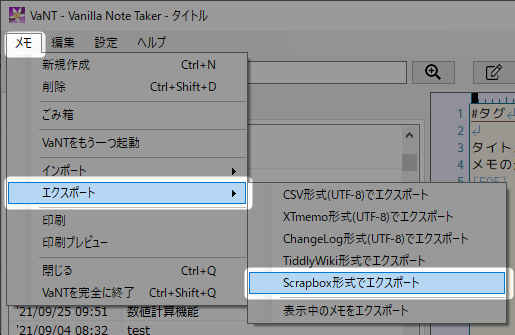
エクスポートするファイルを保存するフォルダを選択し、「開く」ボタンをクリックします。
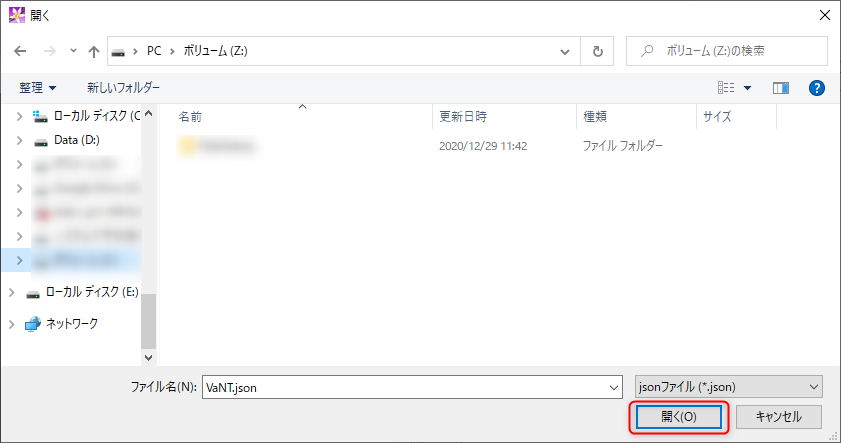
指定したフォルダにjsonファイルが保存されたことを確認します。
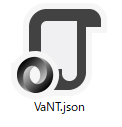
Scrapboxでの操作
Scrapbox(https://scrapbox.io/)にアクセスし、ログインします。(Scrapboxのアカウントを持っていない場合は作成してください。)
ログインすると左上にある丸いアイコンをクリックしてメニューを表示し、「Create new project +」を選択します。もし取り込み先にしたいプロジェクトが既にある場合はそのプロジェクトを選択して開きます。
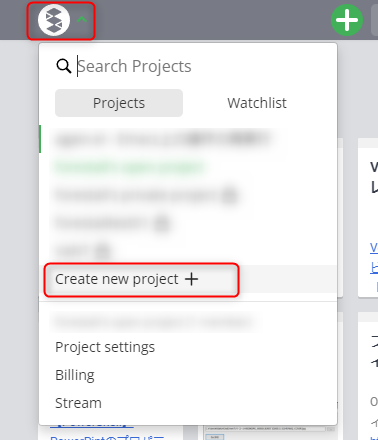
以下のようなプロジェクト作成画面が表示されるので、URLになるプロジェクト名、公開・非公開、目的などを選択して「Create」ボタンをクリックします。公開する場合もまずは非公開のプロジェクトとして作成して、公開しても問題ないと判断できてから公開プロジェクトに変更することをお勧めします。
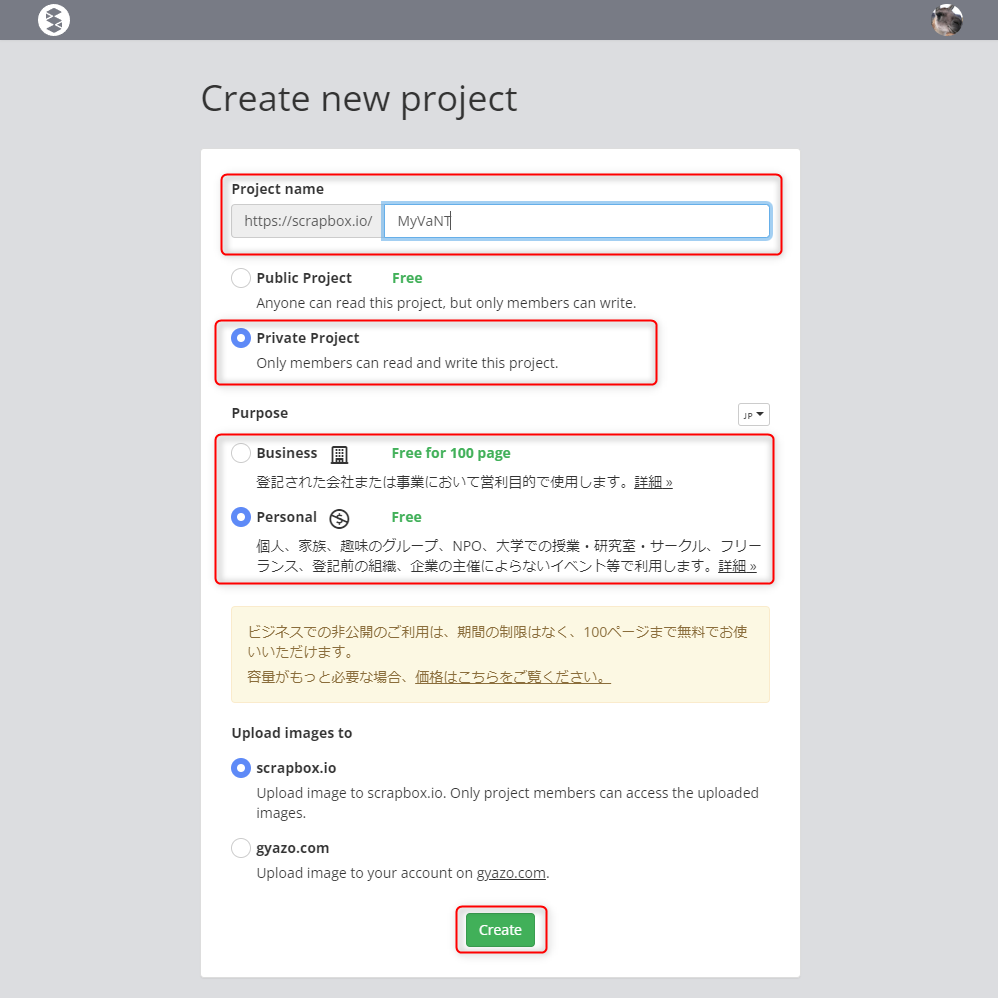
作成した空のプロジェクトに移動するので、再度左上の丸いアイコンを選択し、「Project settings」を選択します。
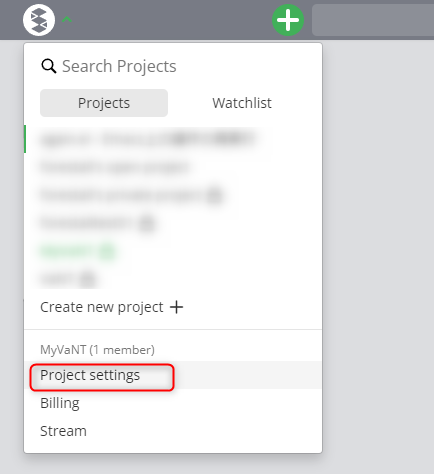
「Page Data」タブを選択し、Import Pagesにある「ファイルを選択」ボタンをクリックして先ほどVaNTでエクスポートしたjsonファイルを選択します。
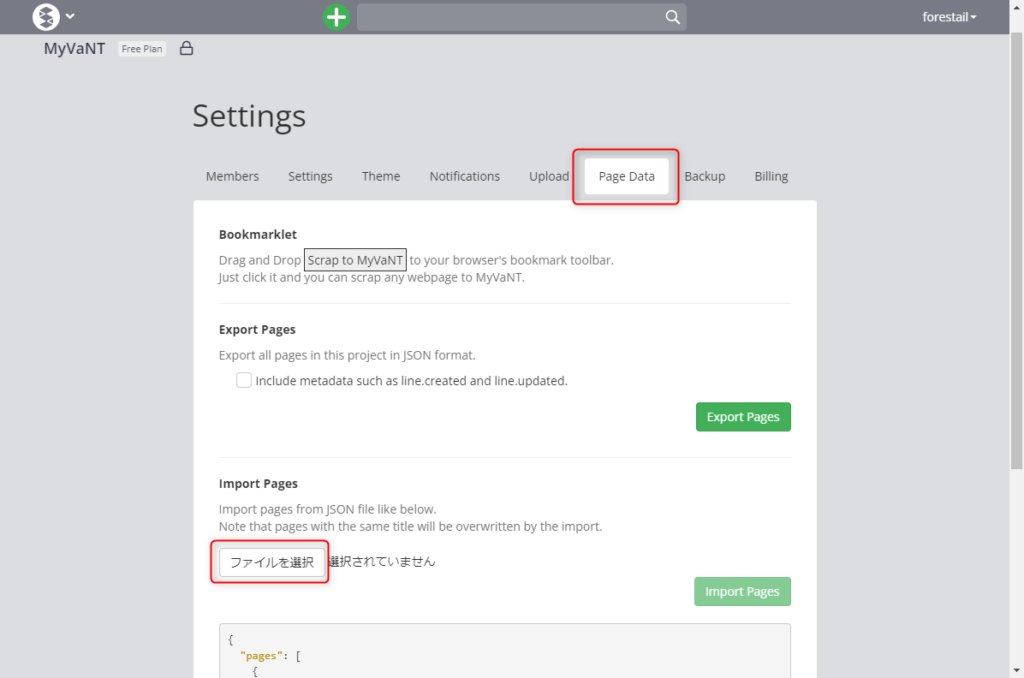
jsonファイルが読み込まれると移行対象のメモ数が表示されるので「Import Pages」ボタンをクリックします。
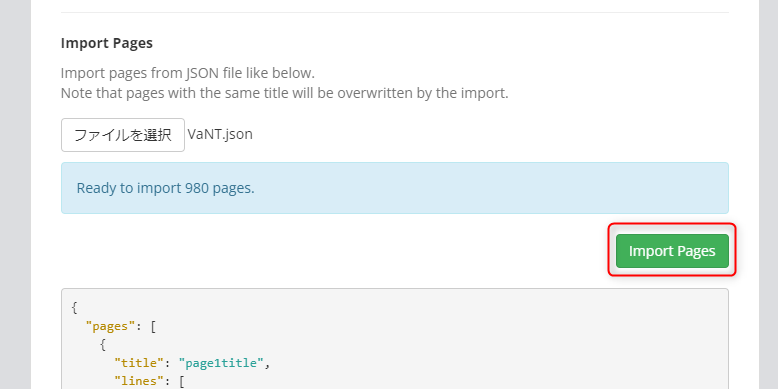
以上でScrapboxへの取り込みが完了です。
ちなみに、私のメインメモをScrapboxに取り込んだ様子が以下です。もう重要情報すぎて全ぼかしですが・・・
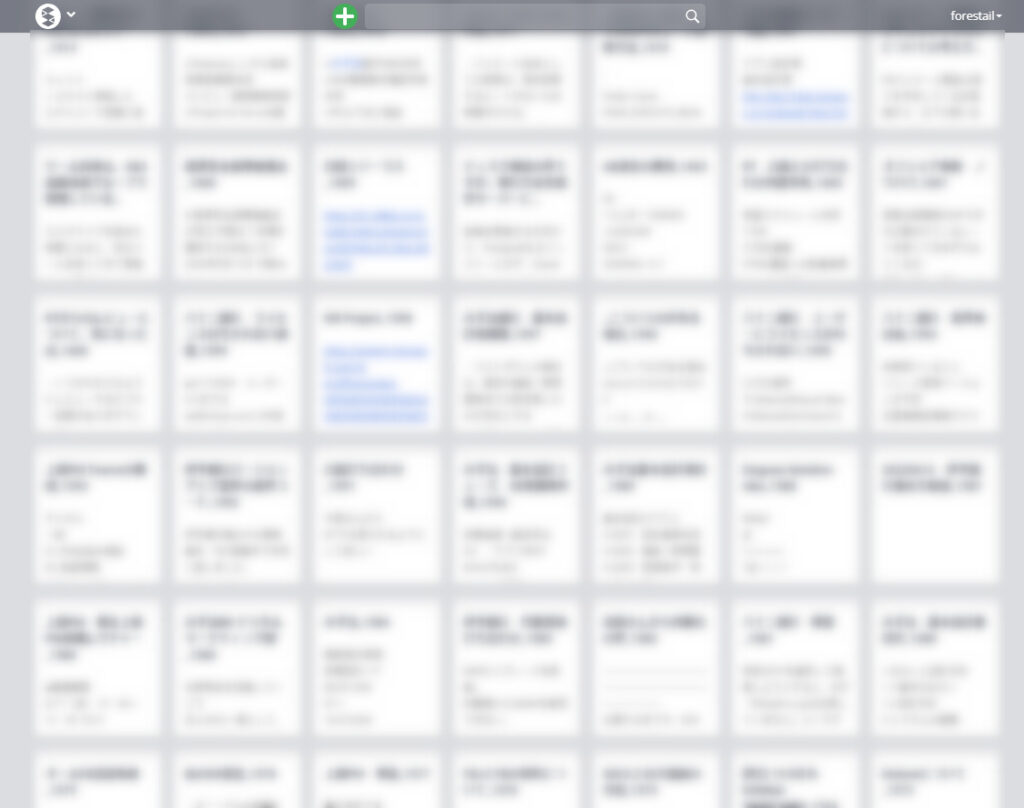
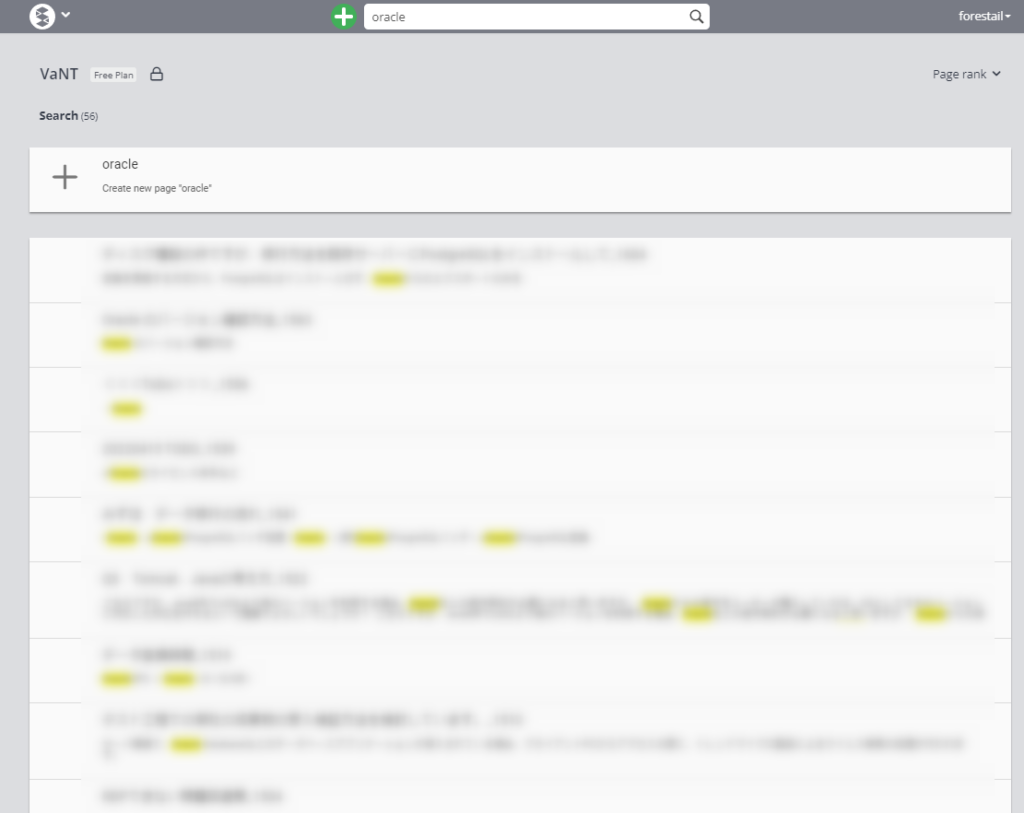
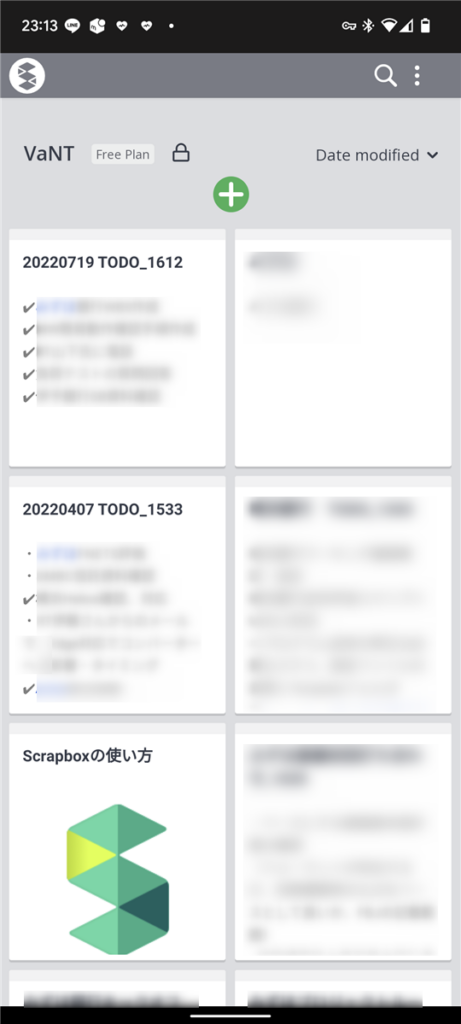

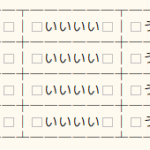
コメント